変換スタジオ7 シリーズ よくある質問(FAQ)
Q. 変換スタジオ7 シリーズのアンインストール方法~Windows8.1・8編
Windows8.1 または 8 をご利用で、変換スタジオ7 シリーズをアンインストールする方法をご案内します。
⇒ Windows10のアンインストールはこちらをご参照ください
⇒ Windows7のアンインストールはこちらをご参照ください
〈広告〉変換スタジオ7 最新版をお試し!
手順① Windowsを再起動します
手順② コントロールパネルを開きます
Windows再起動後に、
Windows8.1 の場合は、
スタート画面上でマウスポインターを動かして画面下部に表示される「↓」をクリックします。
Windows8 の場合は、
スタート画面で右クリックして、画面下部に表示されるアプリバーから「すべてのアプリ」をクリックします。
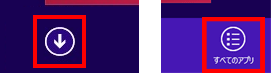
続いて表示されるアプリ画面から、
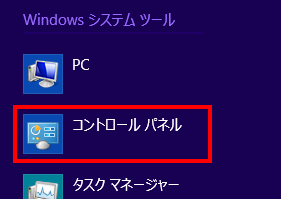
Windowsシステムツール内の「コントロールパネル」をクリックして
コントロールパネルを開きます。
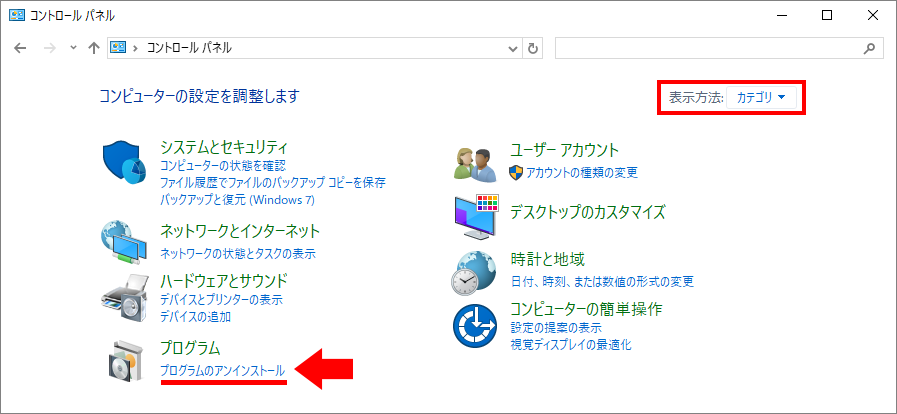
1) コントロールパネル右上の表示方法を「カテゴリ」にします。
2) 上の画像の赤矢印部分、プログラムの下にある「プログラムのアンインストール」をクリックします。
手順③ 変換スタジオ7 シリーズのアンインストール
一覧から「変換スタジオ7 シリーズ バージョン~」を探します。
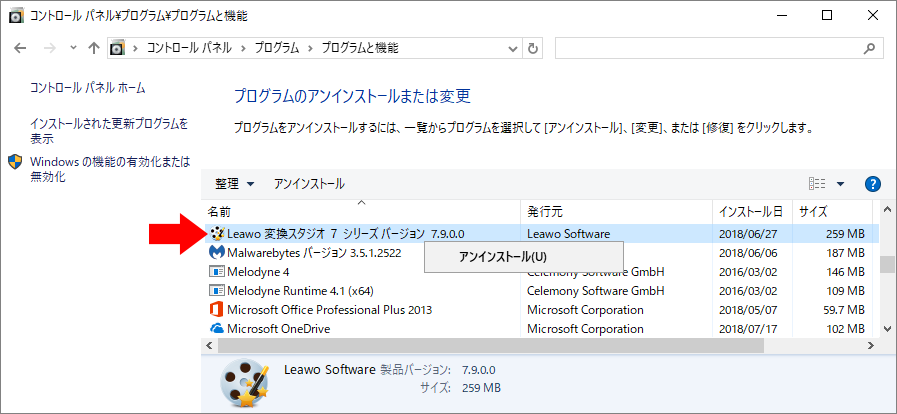
「変換スタジオ7 シリーズ バージョン~」を右クリックして表示される
「アンインストール」をクリックして、アンインストールを実行します。
以上でアンインストールは終了です。
アンインストールできない場合
お問合せフォームからジェムソフトサポート宛、状態を詳しくお知らせ下さい
⇒ ジェムソフト お問合せフォーム を開く